AIサマリー
時間をかけてフォームの各部分を入念にテストすることは、エラーを避けるだけでなく、ユーザーがスムーズにフォームを利用できるようにします。
徹底したフォームテストのチェックリストは、これらの問題を早期に発見し、訪問者のシームレスなエクスペリエンスと信頼性の高いデータ収集を保証します。
このガイドでは、作業中のフォームの種類にかかわらず、潜在的な問題を特定し修正するのに役立つ、包括的なステップ・バイ・ステップのチェックリストを提供します。
オンラインフォームテストのチェックリスト
オンラインフォームは、顧客から有用な情報を収集するための非常に便利なツールです。しかし、フォームを有効に活用し、正確な入力を集めることができるのは、すべてが完璧に機能している場合だけです。
あなたのサイトのフォームを作成するときに使える、おすすめのフォームテストチェックリストをご紹介します。
1.フォームテストを成功させるためのヒント
テストを始める前に、テストをスムーズに進めるための重要なヒントをいくつか挙げておこう。
進捗状況を頻繁に保存し、複数のバックアップを作成する
フォームの作成は往々にして少し実験的な作業になりがちです。特定のフィールドをどこに置くべきか、どんな名前をつけるべきか、どのようなフォームレイアウトが理想的か、いつも確信が持てるとは限りません。
このような理由から、フォームを作成する際には頻繁に保存することをお勧めします。
WPFormsは、あなたやあなたのチームの誰かがフォームに加えたすべての変更の記録を保持することで、フォームテストを超便利にします。
フォームのリビジョン機能により、WPForms は保存を押すたびに現在の状態のフォームのバージョンを保存します。
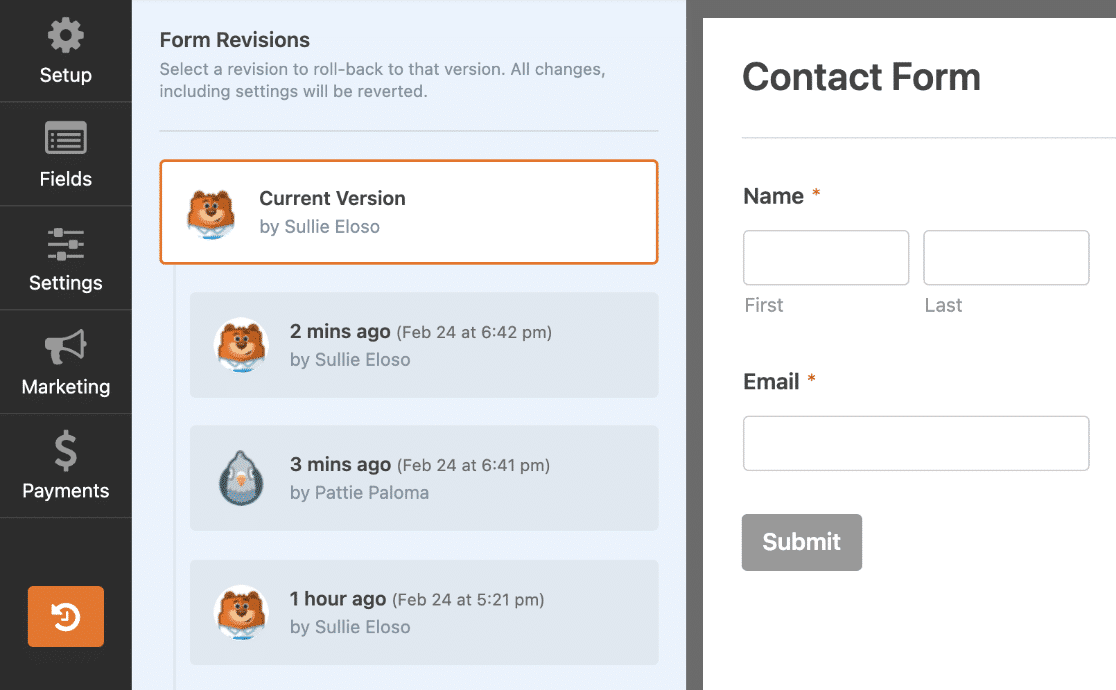
この機能を利用すれば、毎回ゼロから新しいフォームを作成することなく、さまざまなバージョンのフォームを試すことができます。
また、ワンクリックで以前のバージョンにロールバックできるため、ミスを素早く取り消すことができる。
ですから、迅速かつ効率的なフォームテストのために、こまめに保存することをお勧めします。
フォームのプレビュー
WPFormのプレビューツールはフォームのテストに欠かせません。プレビューはフロントエンドからフォームのすべての要素をチェックする完璧なテスト環境を提供します。
作業中のフォームの右上にあるプレビューボタンをクリックすると、フォームのプレビューにアクセスできます。

フォームの概要ページから、作成したフォームのプレビューにアクセスすることもできます。WPForms " All Forms に移動し、 プレビューしたいフォームにカーソルを合わせ、プレビューをクリックします。
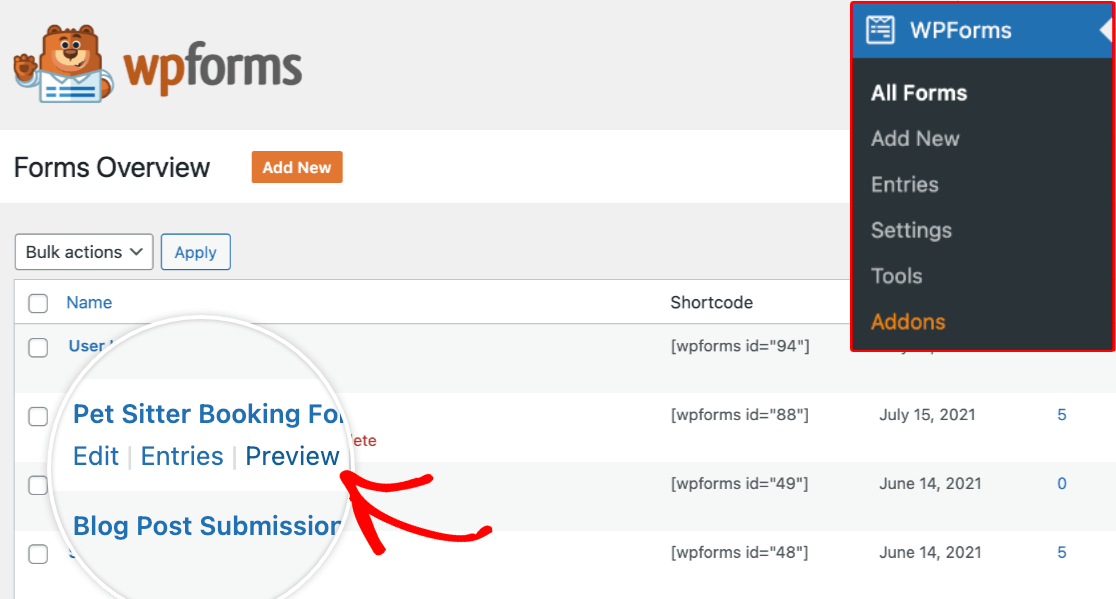
プレビューでは、起動前にフォームの機能とユーザーエクスペリエンスを簡単にテストできます。プレビュー中に次のステップを実行することで、フォームのさまざまなコンポーネントを安全にテストできます。
2.フォーム機能テスト
フォームのすべての部分がエラーなく期待通りに機能する必要があります。フォームの機能性をテストする際に覚えておくべき最も重要なことをいくつか挙げます。
フォーム・フィールドのバリデーションは正確か?
フォームのプレビューモードでは、フォームのバリデーションが正しく機能しているかどうかをテストできます。
フォームバリデーションとは、ユーザーが必須項目を入力しなかったり、間違った入力形式を入力したりした場合に、フォームがエラーメッセージを正しく表示することを意味します。
例えば、名前フィールドを必須フィールドに設定したときに、ユーザーがそのフィールドをスキップした場合、フォームは送信を拒否します。代わりに、すべての必須フィールドをハイライトするメッセージでユーザーに警告します。
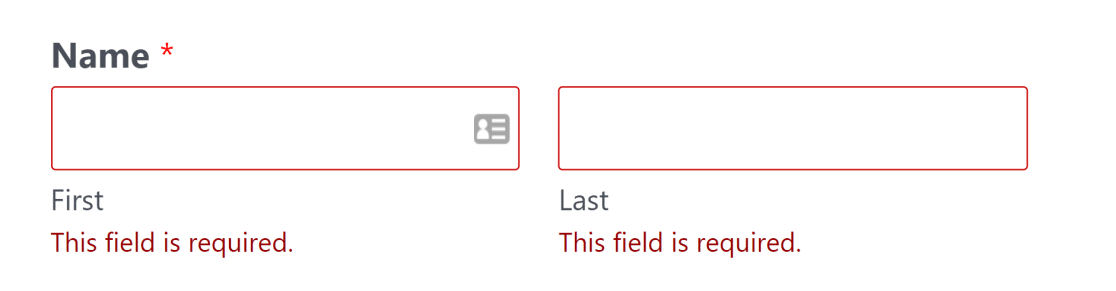
加えて、フィールドによっては、特定のフォーマットでのみ入力を受け付け、入力が不正なフォーマットで提供された場合、ユーザーにアラートを発しなければならないものもあります。そのような例として、Emailフィールドがあります。
プレビュー中に、不正な構文を使用してランダムなメールアドレスを入力してみてください。WPFormsはすぐにバリデーションを実行し、エラーメッセージを表示して有効なメールアドレスを入力するように指示します。
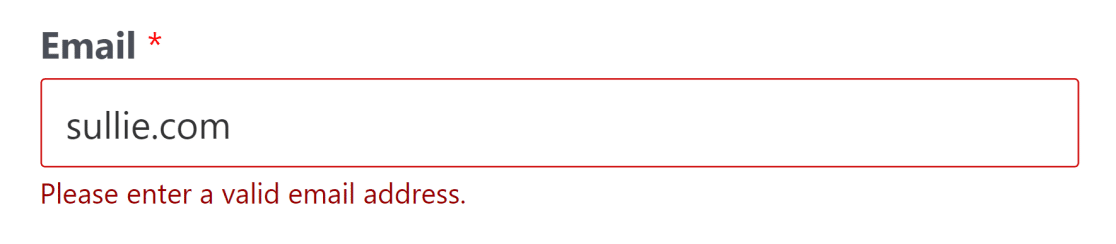
必須または特定の入力条件があるすべてのフィールド(電話番号、文字数制限のあるフィールドなど)のバリデーションをチェックし続ける。
フォームにこのようなバリデーションメッセージが表示されない場合は、サイト内でコードの衝突が起きている可能性があります。
フォーム入力は正しく保存されていますか?
フロントエンドでは問題なく見えても、バックエンドではフォーム入力が正しく保存されていることを常に確認する必要があります。
WPFormsのプレビューモードから自分でテストエントリーを送信することができます。 その後、あなたのエントリがWPFormsによって適切に保存されたかどうかを確認します。
フォームエントリーにアクセスするには、WPForms " All Forms にアクセスしてください。 次に、テストエントリーを送信したフォームにカーソルを合わせ、エントリーをクリックします。
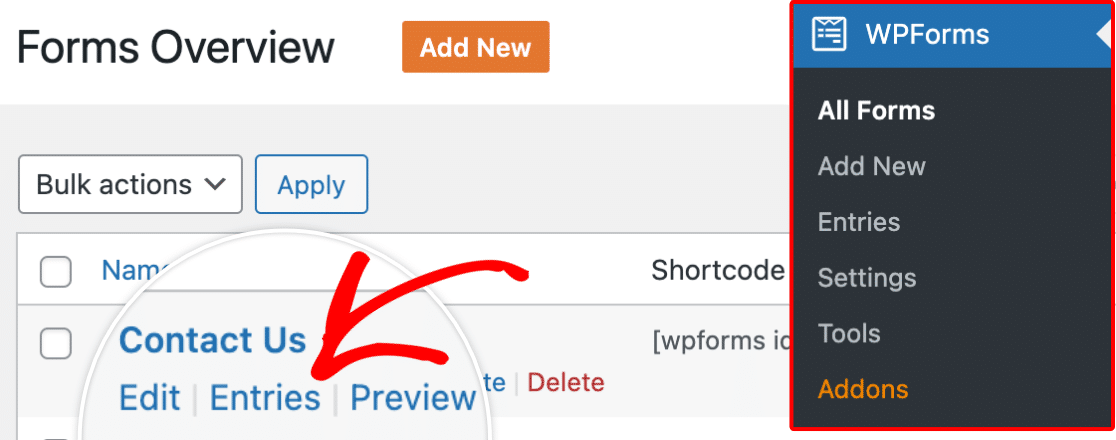
この画面でテストエントリーを見ることができるはずだ。
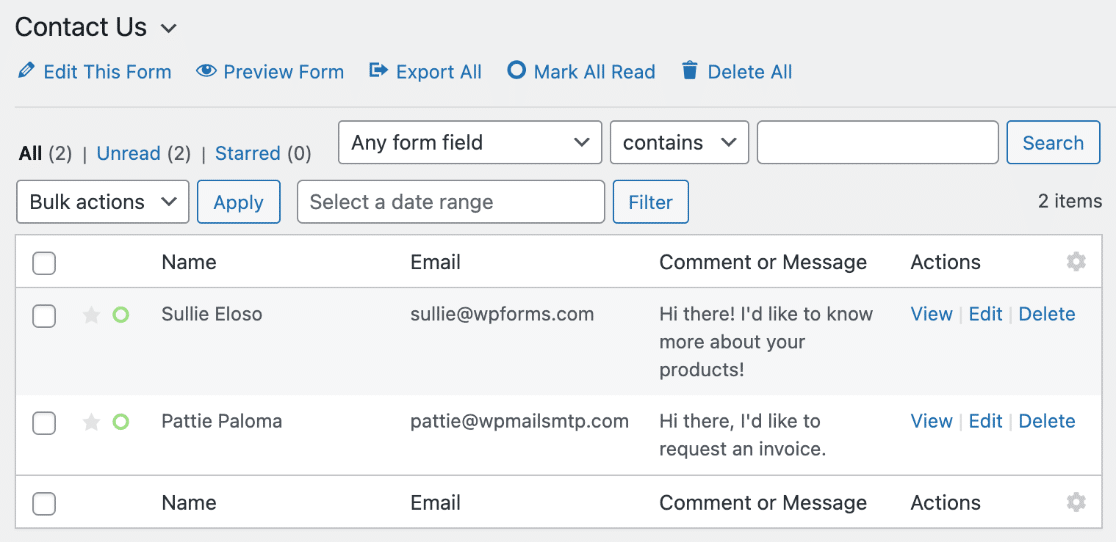
テストエントリが表示されない場合は、サイトに問題がある可能性があります。WPFormsのバージョンが最新であること、WordPressのインストールが更新されていることを確認してください。
また、あなたのサイトで2つの異なるフォームビルダープラグインを有効にしてはいけません。
フォーム通知メールを受信できますか?
テストエントリーを送信するとすぐに、指定したメールアドレスに送信通知メールが届くはずです。
メールの受信に失敗した場合は、WordPressサイト全体のメールに深い問題がある可能性があります。迷惑メールフォルダでメールを受信した場合は、まだ修正が必要な問題です。
ありがたいことに、解決策は簡単です。WordPressのメール配信の問題は、ほとんどの場合、メッセージに認証情報が含まれていないことが原因です。
適切な認証を追加し、より信頼性の高い高速な配信を保証するためには、WordPressのデフォルト設定であるPHPメールではなく、SMTPをメールに使用する必要があります。
サイトのメール機能をSMTPに再設定する最も簡単な方法は、WP Mail SMTPというプラグインをインストールすることです。
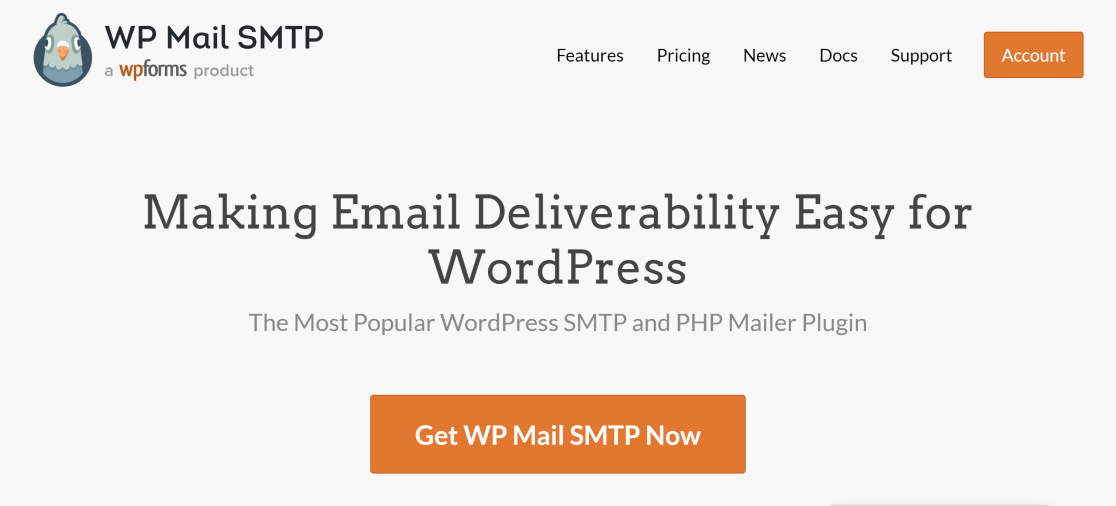
このプラグインを使用すると、信頼性の高いSMTPメールサービスプロバイダと接続し、フォーム通知を含むサイト全体のすべてのメール問題を解決することができます。
SMTPの詳細と設定方法については、お問い合わせフォームからメールが送信されない場合の対処方法をご覧ください。
コンディションは期待通りに機能しているか?
フォームテスト中に、コンディションが期待通りに動作しているかどうかをチェックするのを忘れがちだ。
条件は通常、ユーザーによって特定の入力が選択されない限りフィールドを隠すので、条件付きルールが適用されるフィールドに異なる入力を入力して、フォームを注意深くテストすることが重要です。
何かおかしいと思ったら、フォームのバックエンドに戻り、条件ロジックの設定に間違いがないか注意深く見直してください。
CAPTCHAは適切に機能しているか?
CAPTCHAをテストする場合、フロントエンドからフォームに表示されることを確認するだけでは不十分です。
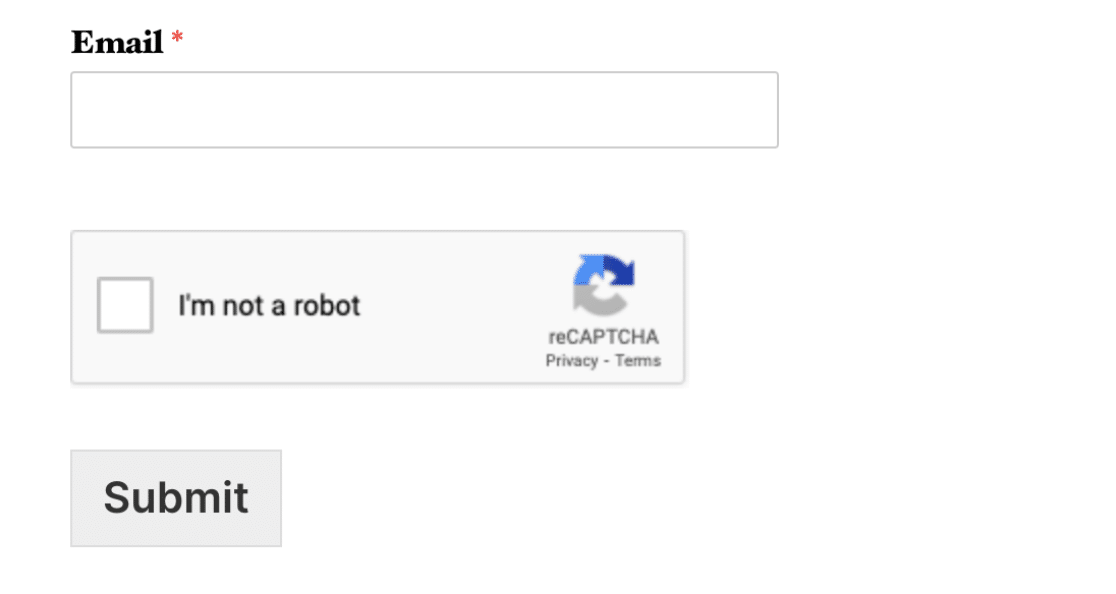
適切なCAPTCHAの機能を完全にテストするには、以下のことを行ってください:
- v2チェックボックスreCAPTCHAとCaptchaについては、reCAPTCHAボックスのチェックを外したままにしておくとフォームが送信されないことを確認してください。
- カスタムCAPTCHAの場合、正しい答えを入力したときのみフォームが送信され、それ以外はエラーが表示されるようにしてください。
予想外のエラーが表示される場合は、秘密鍵をチェックする必要があります。詳しくはWPFormsがサポートするCAPTCHAオプションを参照してください。
また、WPFormの最新のスパム対策方法をスパム対策に使用するのもよいでしょう。これは非常に効果的で、ワンクリックで有効にすることができます。詳しくは、コンタクトフォームのスパムを防ぐ方法をご覧ください。
統合は適切に設定されているか?
フォームをサードパーティのマーケティングツールやデータベースに接続している場合は、テスト入力データが接続されているアプリに正しく送信されていることを確認してください。
WPFormsは、次のようなプラットフォームとの統合をサポートしています:
- ハブスポット
- コンスタント・コンタクト
- ActiveCampaign、
- その他にもいろいろある。
フォームが接続したいアプリと通信していない場合は、フォームの設定に戻り、統合設定を再確認してください。
また、統合を成功させるために、既存の接続を削除し、新しい接続を作成してみるのもよいだろう。
テスト料はスルーされるのか?
フォームに支払いフィールドがある場合は、テスト支払いを行い、支払いが正常に通過することを確認できます。
WPFormsでは、すべての決済統合にテスト機能がついているので、決済が成功したかどうかをすぐに確認することができます。
支払い統合とテストに関するヘルプは、ご希望の支払い統合のガイドを参照してください:
フォームを立ち上げる準備ができたら、支払い設定をライブモードに切り替えてください。
3.フォーム・ユーザー・エクスペリエンス・テスト
フォームの機能性が高いということは、フォーム内のすべての要素が正常に機能しているということです。
しかし、フォームの機能性には影響しないものの、ユーザーエクスペリエンスを向上させる上で大きな役割を果たすことができる考慮事項がいくつかあります。そして、ユーザーにフォームの送信を促すには、優れたユーザー体験が重要です。
ここでは、フォームのユーザーエクスペリエンスに関して留意すべき重要な点をいくつか紹介します。
フォームが長すぎる?
果てしない壁のように見える長いフォームほど、ユーザーエクスペリエンスを損なうものはありません。可能な限り、フォームに不要なフィールドは省くようにしましょう。
しかし、フォームを短くすることができなくても、入力しやすくしてフォームの放棄を減らす方法はあります。
フォームの疲労と闘うためのヒントをいくつか紹介しよう:
- 複数ページのフォームを使う: 長いフォームを入力しやすくする最善の方法は、改ページを追加してフォームを複数ページに分けることです。複数のページにきちんと分割されたフォームに比べ、ユーザーは縦スクロールにイライラし、そのようなフォームをやめてしまう可能性が高くなります。また、セクションの仕切りを挿入して、フォームをセクションごとに整理することもできます。
- 保存と再開を有効にする: ユーザーに部分的なエントリーを保存し、後でそのエントリーに戻る機能を与えることで、コンバージョンを増やし、放棄を防ぐことができます。
- 条件付きフィールドを隠す: 一部のフィールドは特定のユーザーにのみ関連します。条件付きロジックを使用すると、ユーザーの以前の応答に応じてフィールドを表示または非表示にすることができます。これはユーザーの回答に基づいてフォームの長さを自動的に調整する素晴らしい方法です。
これらは、ユーザーエクスペリエンスを向上させ、長いフォームをより簡単に送信できるようにするために、あなたが取ることができるいくつかのアクションです。
フォームにプログレスバーを追加して、長いフォームに入力する際の進捗状況を確認できるようにするガイドをご覧ください。
フォームの目的と説明を明確に記載したか?
すべてのフォームには一つの目的があり、それはフォームのタイトルだけですぐにわかるはずである。
また、フォームの下に簡単な説明と指示を含めることもできます。良いタイトルと説明は、フォームの意図を明確にし、ユーザーの期待値を設定するのに役立ちます。

また、フィールド内でプレースホルダーテキストを使用して、ユーザーが入力すべき形式や種類を指示することもできます。
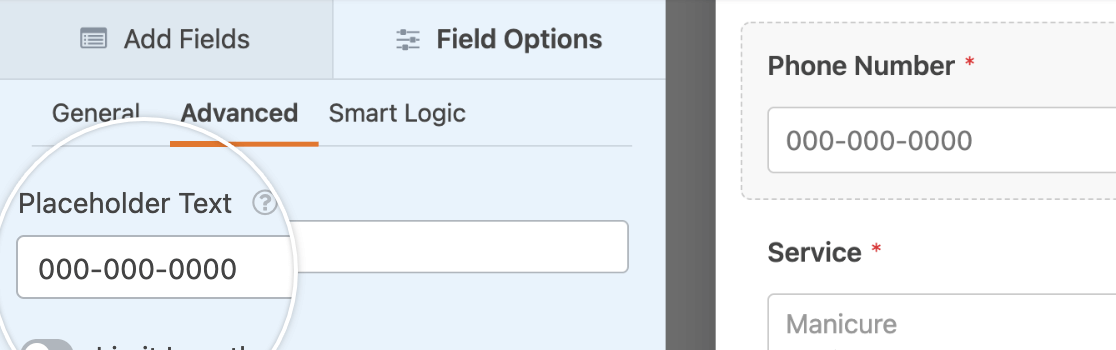
このような簡単な説明で、フォームの使用やフォームへの期待に関して、ユーザーが抱く可能性のある混乱を最小限に抑えることができます。
フォームの確認は指導的か?
ユーザーがフォームを送信したときの確認メッセージやサンキューページは、次のステップや期待できることをユーザーに案内する必要があります。
デフォルトの確認メッセージをチェックし、いくつかの詳細を提供することで、ユーザーにとってより有益なものにすることをお勧めします。

注文フォームがある場合は、注文が完了したことを表示するように確認メッセージをカスタマイズできます。
また、投稿後にユーザーを別のページにリダイレクトすることもできます。これは、投稿後にダウンロードリンクやその他のコンテンツを含む特定のページにアクセスしてもらいたい場合に便利です。
フォームはモバイルフレンドリーですか?
フォームは一般的にデスクトップデバイスで作成されるため、多くのマーケティング担当者は、作成に使用したのと同じデバイスでしかテストしないという間違いを犯します。
ほとんどの場合、訪問者はラップトップ、スマートフォン、タブレットなど、あらゆるデバイスを使ってフォームにアクセスすることが予想されます。そのため、さまざまなデバイスでフォームの応答性をテストすることは理にかなっています。
WPFormsはモバイル対応のフォームビルダーで、作成したフォームはすべて自動的に異なるスクリーンサイズに完璧に適応します。
いずれにせよ、携帯電話のブラウザを使ったテスト入力で、フォームをテストする必要があります。
多くの場合、マルチカラムのフォームレイアウトはモバイルデバイスではうまく機能しません。しかし、CSSクラスを追加することで、簡単にモバイル用のシングルカラムレイアウトにすることができます。
投稿前や投稿後のプレビューは可能ですか?
フォームテストのチェックリストに含めると便利なもう一つの項目は、ユーザーが送信前に入力内容をプレビューできるかどうかです。
WPFormsには入力プレビューフィールドがあり、ユーザーがフォームを入力している間と送信後に、フォームの各ページに含めることができます。
入力プレビューは、ユーザーがフォームに入力した情報を確認し、フォームの前のページで犯したかもしれないミスを修正するのに役立ちます。
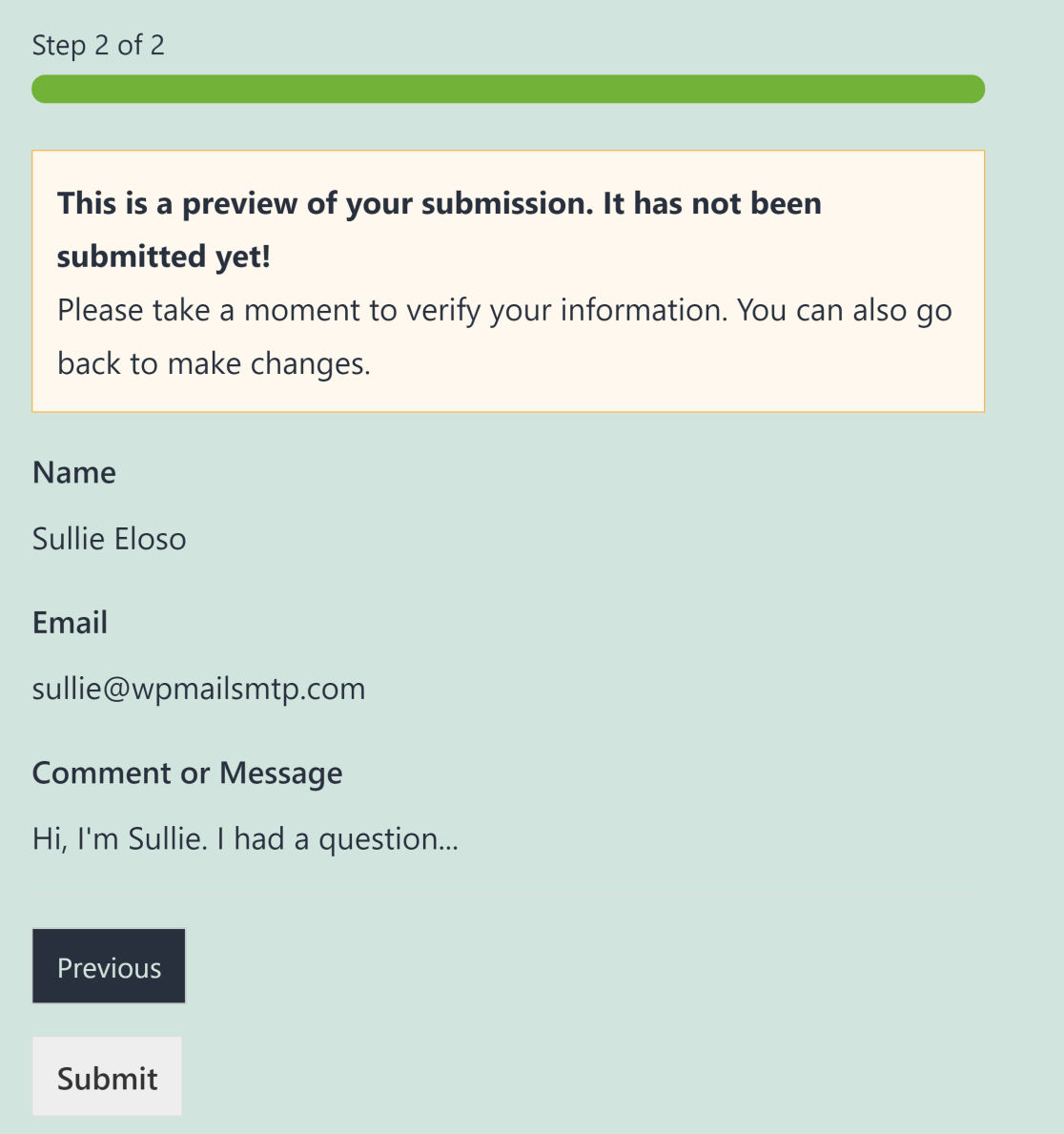
これは、ユーザーから収集する情報の精度を向上させるだけでなく、ユーザー体験の向上にもつながります。
以上です!このフォームテストが、訪問者のために完璧に機能的でレスポンシブなフォームを作成するのに役立つことがお分かりいただけたなら幸いです。
よくある質問 - 完全なフォーム検査のチェックリスト
フォームテストは読者の間で人気のあるトピックです。ここでは、フォームテストに関するよくある質問にお答えします:
オンライン・フォームをテストするには?
オンラインフォームの機能性、正確性、パフォーマンスをチェックするために、サンプルエントリーを送信してテストします。
すべてのフィールドが機能していること、必須フィールドが強制されていること、確認メッセージやEメールが期待どおりにトリガーされることを確認します。
フォームデータが正しく保存されているか、正しい場所に配信されているかを確認する。
フォームのバリデーションはどのようにテストするのか?
フォームのバリデーションをテストするには、空の必須フィールド、不正なEメールフォーマット、数値フィールドのテキストなど、無効なデータを送信してみてください。
エラーメッセージが表示されることを確認し、ユーザーに入力を修正するよう案内する。複数のデバイスやブラウザでテストを行い、バリデーションが一貫して機能することを確認する。
フォーム検証の3つのタイプとは?
- クライアント側のバリデーション: 送信前にユーザーのブラウザでデータをチェックする(必須フィールドなど)。
- サーバーサイド検証: サーバー上でデータを処理し、セキュリティと精度を高めます。
- リアルタイムの検証: パスワードの強度確認など、ユーザーがフォームに入力する際に即座にフィードバックを提供します。
ユーザビリティ・フォームのテストはどのように行うのか?
フォームの使いやすさをテストするには、ユーザーがフォームに記入するのがどれだけ簡単かを評価します。
明確なラベル、利用しやすいエラーメッセージ、モバイルフレンドリーなデザイン、論理的なフィールド配置をチェックする。
実際のユーザーを対象にユーザビリティテストを実施し、潜在的な不満や混乱を招く要素を特定する。
次に、スタイリッシュなWordPressログインページを作成する
一般的なWordPressのログインページは機能が非常に限られており、見た目も退屈です。私たちは、あなたのゲームをステップアップするのに役立つ最高のWordPressログインページプラグインのリストをまとめました。
また、ブロックエディターでWordPressのフォームをあなたのブランドやウェブサイトの美的感覚に合わせてスタイリングし、顧客に一貫した体験を提供するためのガイドもご覧ください。
フォームを作る準備はできましたか?最も簡単なWordPressフォームビルダープラグインで今すぐ始めましょう。WPForms Proにはたくさんの無料テンプレートが含まれており、14日間の返金保証がついています。
この記事がお役に立ちましたら、Facebookや TwitterでWordPressの無料チュートリアルやガイドをフォローしてください。

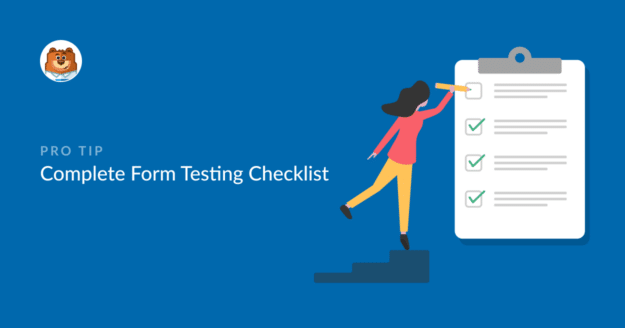


こんにちは
あなたの助けが必要です。
自分のアカウントにログインする方法がわかりません。
レポートでは、「素敵な贈り物」の下に101件、「ギフトフォーム」の下に31件、「シンプルなコンタクトフォーム」の下に43件と表示されています。
レポートに表示されているのは「素敵な贈り物」の36件だけですか?
どうすれば完全なリストを見ることができますか?
ありがとうございました。
こんにちは、ミハエル、
喜んでお手伝いさせていただきます!お時間がありましたら、詳細をお聞かせください。
ありがとう!
通知が正常に機能しないようだ。
ボンジュール
私が作成した数式が機能しません。
フォームを送信すると、数秒後に「送信」ボタンが「送信中...」に変わり、何も表示されません。
メール送信の確認メッセージが表示されません。
メールが送信されません。
私は情報技術者に要求しましたが、問題を見つけることができませんでした。(プラグインはすべて有効で、数式も正しく設定されています)。
この問題を解決するアイデアをお持ちですか?
リンク: https://noe-ma.ch#Contact
メルシー
2024年に幸あれ!
シリル - 喜んでお手伝いさせていただきます!お時間がありましたら、サポートまでご連絡ください。
WPFormsのライセンスをお持ちの方は、メールサポートをご利用いただけますので、サポートチケットを送信してください。
それ以外の場合は、WPForms Lite WordPress.orgのサポートフォーラムで限定的な無料サポートを提供しています。
ありがとう🙂。
私は自分のウェブサイトにWPForms Liteを持っています。私は私のエクセルフォームを使用してカスタムWebアプリケーションを持っています。WPForms Liteを使用してサーバーに保存されたこれらのアプリケーションからデータを取得するにはどうすればよいですか?
Hey David - WPForms liteにはエントリを保存する機能がありません。ですから、これはカスタム開発なしでは不可能です(WPFormsの有料版を使用する予定がない限り)。
カスタム開発オプションを検討したい場合は、シーホークの利用を強くお勧めします。Seahawkは、すべての開発者を審査し、高いスキルとコミュニケーション能力を持つ開発者であることを確認した上で、最適な開発者との接続とコミュニケーションの全プロセスをガイドします。
無料カウンセリングはこちらから予約できる。
その他のカスタム開発オプションを確認したい場合は、以下のガイドを参照してください。
お役に立てれば幸いです。ありがとう🙂。
こんにちは!
WordPressにクッキープラグインをインストールしたのですが、実行後、フォトギャラリーと顔文字がウェブサイトから消えてしまいます。どうすればページを正しく表示させることができるのか、教えてください:
- Advanced Google reCAPTCHA
-Advanced WordPress Backgrounds
-Elementor
-ハッピーElementorアドオン
-ジェットパック
-ジェットパックブースト
-再追加テキストジャスティファイボタン
-ワードプレスインポーター
-WP Go Maps (旧WP Google Maps)
WPForms Lite。
万が一の衝突に備えて、オンにしているものは全て入れ替えました。
フィードバックをありがとうございました。
マーク
マレク - それはお気の毒です。お時間がありましたら、サポートまでお問い合わせください。
WPFormsのライセンスをお持ちの方は、メールサポートをご利用いただけますので、サポートチケットを送信してください。
それ以外の場合は、WPForms Lite WordPress.orgのサポートフォーラムで限定的な無料サポートを提供しています。
ありがとう🙂。
しかし、この2つのプラグイン(SMTPとフォーム)は、ウェブサイトの管理者がsmtpサーバーのユーザー名として同じメールアドレスを使用している場合にのみ、一緒に機能するというのは興味深いですね。
それはセキュリティ上よくないですね。
こんにちは、カカレロ、
WP Mail SMTPを設定する際に、サイトの管理メールとは異なるメールアドレスを指定することができます。設定が正しければ、サイトは適切にメールを送信します。一般的には、配信性を向上させるために、サイトと同じドメインのメールアドレスを使用することをお勧めします(例:[email protected])。
お役に立てれば幸いです。ありがとう!
こんにちは。私のウェブサイトにフォームを作成しました。テストしましたが、テストメールが届きません。助けてください。
こんにちは!
メール通知に問題があるとのこと、申し訳ございません。通知設定が無効になっていたり、メール設定の問題など、いくつかの原因が考えられます。具体的な原因を特定するには、お客様のサイトの設定を確認する必要がありますので、メール通知のトラブルシューティングガイドをご覧になることをお勧めします。
個人的なヘルプについては、サポートチケットを送信してください。
お役に立てれば幸いだ!